Para usuários de Android, não é estranho baixar aplicativos da Google Play Store, certo? Mas onde você pode baixar e instalar aplicativos para seus dispositivos Android, exceto na Google Play Store? É isso que queremos compartilhar hoje. Explicamos 6 abordagens para baixar e instalar aplicativos Android, para que você possa obter facilmente aplicativos pagos e gratuitos.
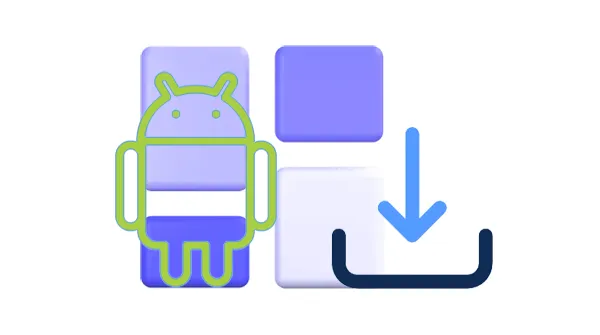
- Parte 1: Como baixar aplicativos no Android gratuitamente por meio da App Store integrada
- Parte 2: Como obter aplicativos para Android no Google Play
- Parte 3: Como baixar aplicativos Android no PC via BlueStacks
- Parte 4: Como baixar aplicativos para Android no PC via Uptodown
- Parte 5: Como baixar aplicativos de telefone Android no computador via APKPure
- Parte 6: Como instalar aplicativos Android no PC através do iReaShare Android Manager
- Parte 7: Perguntas frequentes sobre download e instalação de aplicativos Android
Parte 1: Como baixar aplicativos no Android gratuitamente por meio da App Store integrada
A maneira mais simples e segura de baixar aplicativos em seu dispositivo Android é através da loja de aplicativos pré-instalada, como a Samsung Galaxy Store. Este método garante que você obtenha aplicativos legítimos e verificados.
Veja como baixar aplicativos com a loja de aplicativos Android:
Passo 1: Abra o aplicativo da App Store em seu dispositivo Android, toque na barra de pesquisa na parte superior da tela e digite o nome do aplicativo que você está procurando.
Passo 2: Uma lista de aplicativos correspondentes aparecerá. Revise cuidadosamente os nomes, ícones e informações do desenvolvedor para garantir que encontrou o aplicativo correto.
Passo 3: se estiver satisfeito com o aplicativo, toque no botão “ Instalar ”. A app store fará o download e instalará automaticamente o aplicativo em seu dispositivo Android. Assim que a instalação for concluída, você verá um botão “ Abrir ”. Toque nele para iniciar seu aplicativo recém-instalado.
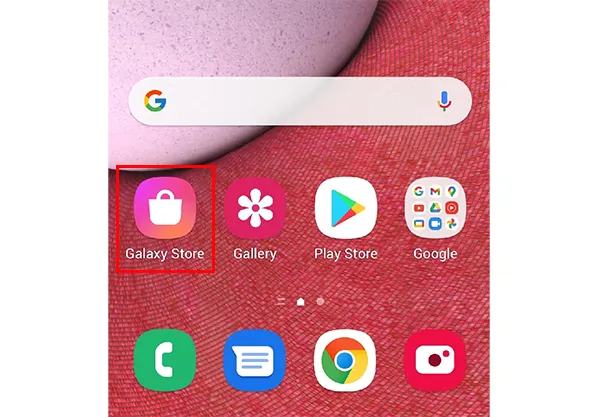
Parte 2: Como obter aplicativos para Android no Google Play
Você também pode baixar aplicativos da Google Play Store, que é uma fonte confiável para baixar aplicativos no Android. Ele garante que os aplicativos estejam seguros e livres de malware. Para obter aplicativos da Play Store, você precisa de uma Conta do Google.
Aqui está o guia:
Passo 1: Em muitos dispositivos Android, a Google Play Store vem pré-instalada, para que você possa localizá-la no seu dispositivo e abri-la diretamente. Caso contrário, vá primeiro à loja de aplicativos local para baixar a Google Play Store.
Passo 2: Faça login com sua Conta do Google e pesquise ou procure o aplicativo que deseja instalar.
Passo 3: toque em “ Instalar ” e espere o download do aplicativo terminar.
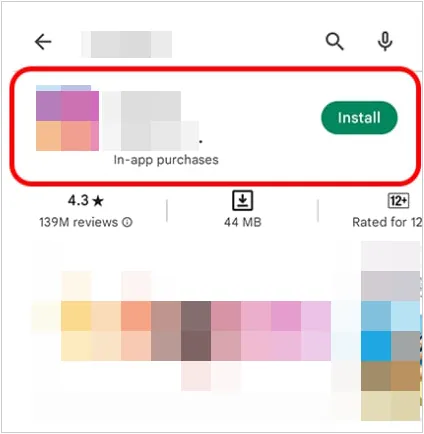
Parte 3: Como baixar aplicativos Android no PC via BlueStacks
BlueStacks é um emulador Android que permite executar aplicativos Android em seu computador Windows ou macOS. Isso pode ser útil para testar aplicativos, jogar jogos para celular em uma tela maior ou acessar aplicativos exclusivos do Android quando você não tiver seu telefone disponível. Assim, você pode usá-lo para baixar aplicativos Android no seu PC e, em seguida, transferir esses aplicativos para o seu dispositivo Android.
Veja como:
Passo 1: Acesse o site oficial do BlueStacks (www.bluestacks.com) e baixe a versão apropriada para o seu sistema operacional. Siga as instruções na tela para instalar o emulador em seu computador.
Passo 2: Depois de instalado, abra o aplicativo BlueStacks. Normalmente apresentará uma interface semelhante ao Android.
Passo 3: Dentro do BlueStacks, você normalmente encontrará o aplicativo Google Play Store. Clique nele e faça login com as credenciais da sua conta do Google. Isso lhe dará acesso à mesma biblioteca de aplicativos do seu dispositivo Android.
Passo 4: Use a barra de pesquisa da Google Play Store no BlueStacks para encontrar os aplicativos que deseja baixar. Clique na lista de aplicativos e, em seguida, clique no botão “ Instalar ”, como faria em um dispositivo Android.
Passo 5: Encontre a pasta BlueStacks no seu PC e conecte seu dispositivo Android ao PC via USB. Em seguida, mova os arquivos APK do PC para o dispositivo Android. Se você não conseguir encontrar os arquivos APK da pasta, tente outra maneira.
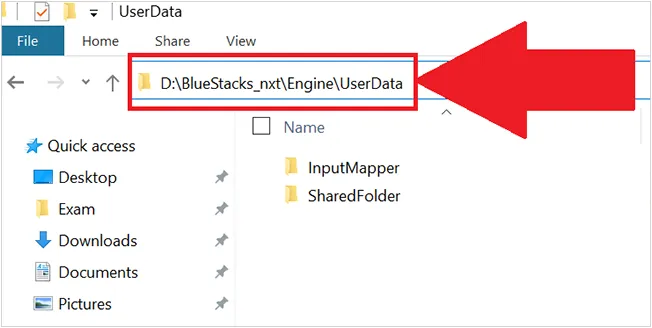
Parte 4: Como baixar aplicativos para Android no PC via Uptodown
Uptodown é uma loja de aplicativos segura de terceiros que permite baixar arquivos APK do Android diretamente para o seu computador. Isso pode ser útil se você deseja instalar um aplicativo em vários dispositivos Android ou se preferir gerenciar os downloads de seus aplicativos manualmente.
Como faço para baixar um aplicativo no meu telefone via Uptodown? Aqui está o guia:
Passo 1: Abra o navegador da web no PC e acesse o site da Uptodown (www.uptodown.com).
Passo 2: Use a barra de pesquisa no site Uptodown para encontrar o aplicativo Android que deseja baixar. Em seguida, clique na lista do aplicativo nos resultados da pesquisa e encontre o botão “ Obter a versão mais recente ”. Em seguida, clique nele e toque em “ Download ”.
Etapa 3: depois que o arquivo APK for baixado para o seu computador, você precisará transferi-lo para o seu telefone ou tablet Android. Você pode fazer isso por meio de um cabo USB, serviços de armazenamento em nuvem (como Google Drive ou Dropbox) ou aplicativos de compartilhamento de arquivos.
Etapa 4: antes de instalar o arquivo APK, você precisa ativar a permissão “ Instalar aplicativos desconhecidos ” para o aplicativo que usará para navegar e instalar o arquivo. Geralmente você pode encontrar essa configuração nas configurações de segurança ou aplicativos do seu dispositivo.
Passo 5: Depois disso, vá para Gerenciador de Arquivos e clique em um arquivo APK. Em seguida, siga as instruções na tela para instalar o aplicativo.
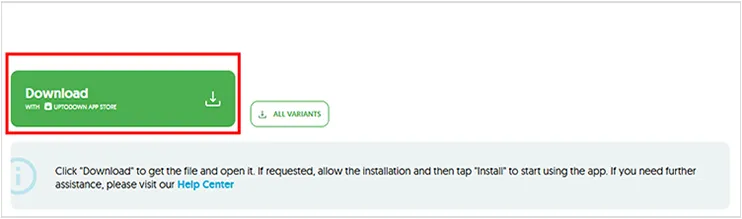
Parte 5: Como baixar aplicativos de telefone Android no computador via APKPure
APKPure é outra plataforma popular para download de arquivos APK. Ele oferece uma ampla variedade de aplicativos e é frequentemente usado por usuários que precisam obter APKs não encontrados na Play Store.
Aqui estão as etapas:
Passo 1: acesse o site APKPure em seu PC e procure o aplicativo desejado.
Passo 2: Baixe o arquivo APK para o seu computador clicando em “ Baixar APK ”.
Passo 3: Conecte seu dispositivo Android ao computador via USB e copie o arquivo APK para o seu dispositivo Android.
Passo 4: Abra o arquivo em seu telefone para iniciar a instalação.
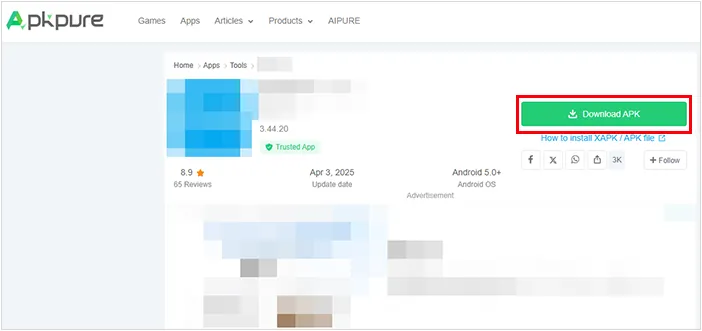
Parte 6: Como instalar aplicativos Android no PC através do iReaShare Android Manager
iReaShare Android Manager é uma ferramenta que permite gerenciar seu dispositivo Android a partir do seu computador. Depois de baixar os arquivos APK em seu PC, você pode instalá-los em seu telefone Android de uma só vez na área de trabalho, para que não precise instalar aplicativos um por um em seu dispositivo móvel. A propósito, você pode fazer backup de seus aplicativos Android em seu computador com ele.
Principais recursos do iReaShare Android Manager:
* Instale vários aplicativos Android em um PC sem esforço.
* Remova aplicativos indesejados do seu dispositivo Android em um computador.
* Faça backup e restaure contatos, documentos, músicas, aplicativos do Android , etc., em um computador.
* Conexões USB e Wi-Fi estão disponíveis, para que você possa instalar aplicativos Android com ou sem fio.
* Permite gerenciar e transferir suas mensagens de texto , contatos, vídeos, fotos e muito mais.
* Compatível com Android 6.0 e posterior, incluindo Android 15.
Baixe o Gerenciador Android iReaShare.
Veja como concluir a instalação do aplicativo Android com este software:
Passo 1: Baixe e instale este software Android Manager em seu computador e, em seguida, conecte seu dispositivo Android ao computador via USB.
Passo 2: Siga as instruções na tela para ativar a depuração USB no dispositivo Android. Feito isso, clique em “ Aplicativos ” > “ Aplicativos de usuário ”.

Passo 3: clique em “ Instalar ” para escolher os arquivos APK do seu computador e toque em “ OK ”. Em seguida, o programa instalará os aplicativos em seu telefone ou tablet Android.
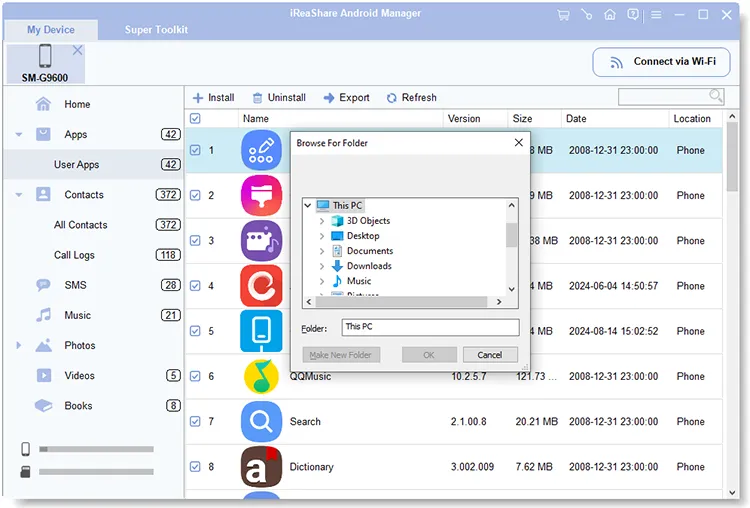
Parte 7: Perguntas frequentes sobre download e instalação de aplicativos Android
P1: Preciso de uma Conta do Google para baixar aplicativos Android?
Você não precisa estritamente de uma Conta do Google para baixar aplicativos Android. No entanto, se você deseja baixar e instalar aplicativos do Google Play, é necessária uma Conta do Google.
Q2: É seguro baixar arquivos APK de sites de terceiros?
Pode ser arriscado. Muitos sites de terceiros oferecem arquivos APK que podem conter malware ou outro software malicioso. Sempre baixe APKs de fontes confiáveis, como a Google Play Store oficial ou sites de desenvolvedores de aplicativos conhecidos, como APKPure, Uptodown, etc.
Q3: Posso transferir aplicativos Android do meu telefone para o meu PC?
Normalmente não é possível transferir diretamente aplicativos Android instalados do seu telefone para um PC. No entanto, você pode usar o iReaShare Android Manager para fazer backup dos aplicativos instalados no seu dispositivo Android (não dos aplicativos do sistema) no seu computador.
Conclusão
Portanto, agora você pode baixar facilmente aplicativos Android com métodos diferentes. Mesmo que não queira usar a Google Play Store, você pode usar outras fontes de aplicativos Android. Além disso, o iReaShare Android Manager pode ajudá-lo a instalar aplicativos do seu computador para o seu dispositivo Android de uma só vez, o que é mais eficiente do que outras ferramentas. Além disso, lembre-se de ter cuidado ao baixar aplicativos de fontes fora da loja oficial de aplicativos e estar sempre atento às permissões que você concede a qualquer aplicativo.
Artigos relacionados
Visualize, envie e receba texto Android do computador sem esforço
10 aplicativos eficazes de transferência de arquivos para Android: transfira arquivos facilmente





























































